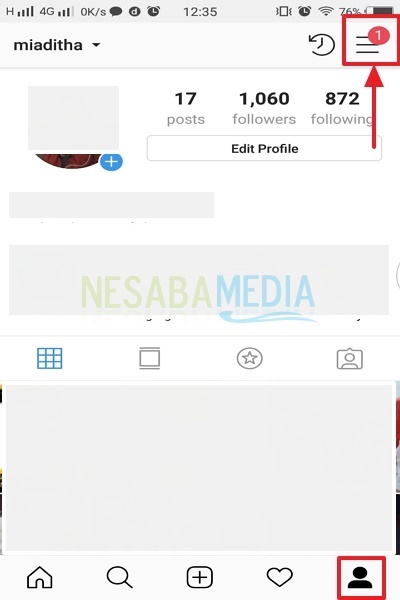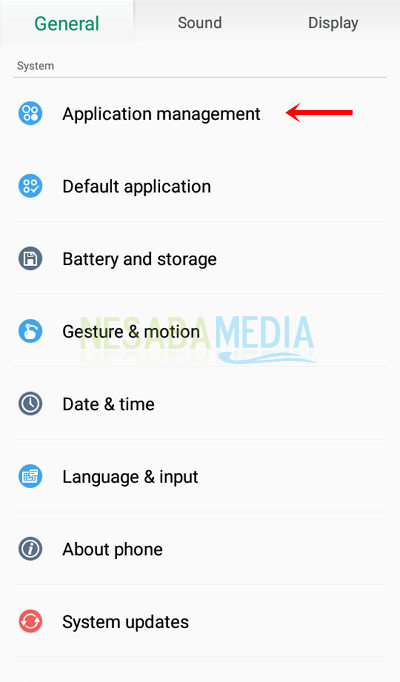2 manieren om bestanden / mappen op een Android-mobiel gemakkelijk te verbergen
We hebben zeker bestanden / mappen die we denkenhet is ons geheim, niet door anderen gezien te worden. Maar misschien hebben sommige vrienden of familie onze Android-mobiel geleend om rond te kijken. Het zal echter heel verontrustend zijn als er in de Android-mobiel bestanden of mappen zijn die onze privacy worden.
Wat gaan we dan doen? Gaan we onze Android-telefoons niet lenen? We moeten het natuurlijk blijven uitlenen, maar het privacybestand of de map moet eerst worden verborgen zodat niemand het kan zien.
We weten echter niet hoeverberg het voor andere mensen. Blijkbaar is er een heel gemakkelijke manier om alle bestanden / mappen te verbergen die we willen. Zonder een applicatie te gebruiken, kunnen we bestanden / mappen op onze Android-mobiel verbergen. Hoe doe je dat?
Welnu, deze keer zal ik delen hoe je bestanden / mappen op een Android-telefoon heel gemakkelijk kunt verbergen. Hoe doe je dat? Volg gewoon de onderstaande stappen.
1. Hoe bestanden / mappen op een Android-telefoon te verbergen
De eerste manier is om bestanden / mappen op een Android-telefoon, zoals Samsung en anderen, te verbergen. Volg gewoon de onderstaande stappen.
1. Zorg er eerst voor dat het bestand of de map op je Android-telefoon nog steeds zichtbaar is.
2. Open het alstublieft Bestandsbeheer op je Android-mobiel. Zoals op onderstaande foto.

3. Open het dan Apparaatopslag jij. Zoals op onderstaande foto.

4. Selecteer vervolgens de map of het bestand dat u wilt verbergen. Bijvoorbeeld de map Download. Zoals op onderstaande foto.
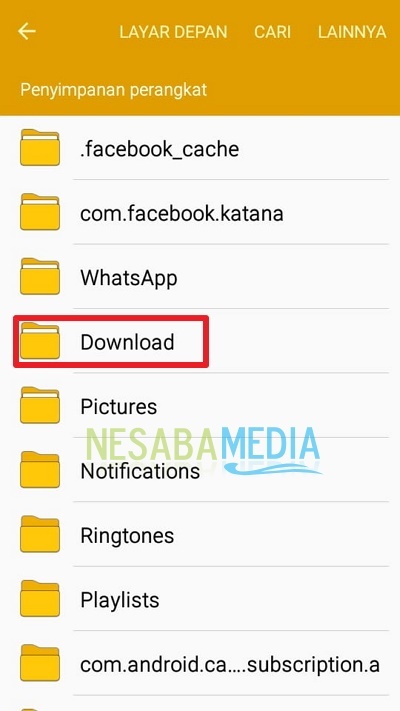
5. Klik dan op 'Overig'. Zoals op onderstaande foto.
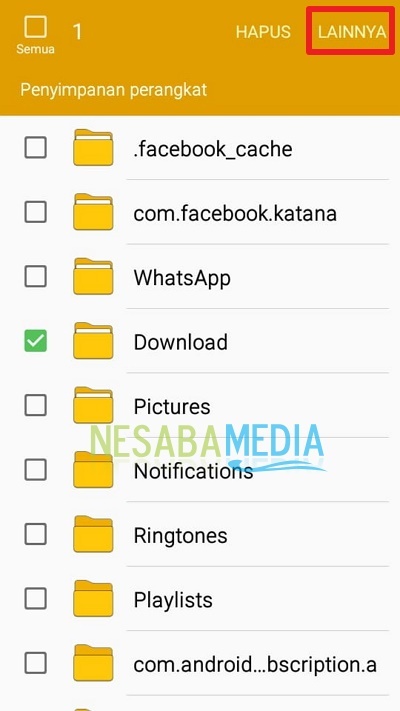
6. Maak dan een keuze "Wijzig naam". Zoals op onderstaande foto.

7. Wijzig vervolgens de naam door een punt toe te voegen voor de naam van de map of het bestand dat je hebt gekozen. Zoals op onderstaande foto.

8. Klaar. Nu was uw bestand of map verborgen. Zorg ervoor dat uw bestand of map niet meer zichtbaar was. Zoals op onderstaande foto.

Als je het dan wilt retournerenterug naar normaal. De weg is makkelijk. Volg de bovenstaande stappen tot de zesde stap. Wijzig de naam door de punt voor de naam van het bestand of de map te verwijderen. Vervolgens is uw bestand of map weer zichtbaar.
2. Hoe bestanden / mappen te verbergen in HP OPPO
De tweede manier is om je te verstoppenbestand / foder op de HP OPPO. Waarom gebruik je OPPO anders? Omdat HP OPPO de bovenstaande methode niet ondersteunt. HP OPPO heeft zijn eigen manier, ook wel het standaardsysteem genoemd. Volg gewoon de onderstaande stappen.
1. Open het alstublieft Instellingen op uw OPPO-mobiel. Maak dan een keuze "Beveiligingscentrum". Zoals op onderstaande foto.

2. Klik dan op de knop ernaast "Homescreen Acceleration Ball" totdat de knop groen is. Zoals op onderstaande foto.

3. Dan zal het verschijnen Versnellingsbal op je homescreen. Klik alstublieft Bal de. Zoals op onderstaande foto.

4. Zorg er vervolgens voor dat een van de te verbergen bestanden of mappen nog steeds zichtbaar is. Zoals op onderstaande foto.

5. Klik dan op de versnellingsbal. Maak dan een keuze 'Privacytoestemming'. Zoals op onderstaande foto.
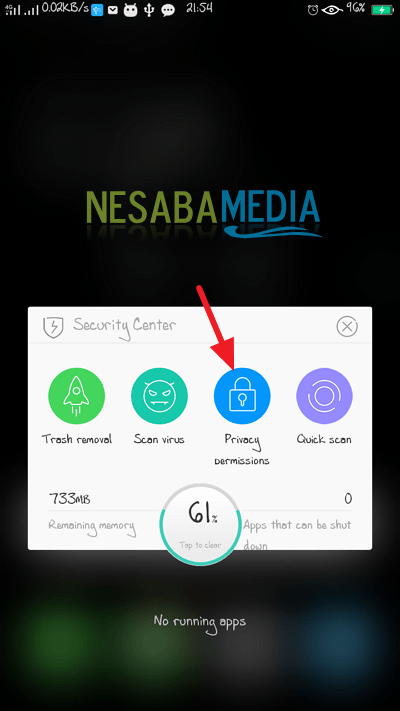
6. Maak dan een keuze "Privacybescherming". Zoals op onderstaande foto.

7. Vervolgens wordt u om het wachtwoord gevraagd op basis van wat u heeft gemaakt. Zoals op onderstaande foto.

8. Selecteer vervolgens het bestand of de contactpersoon of toepassing die u wilt verbergen. Hier zal ik bijvoorbeeld de applicatie verbergen. Maak dan een keuze "Privé-toepassingen". Zoals op onderstaande foto.

9. Maak dan een keuze "Toevoegen". Zoals op onderstaande foto.

10. Kies vervolgens welke applicatie u wilt verbergen. Klik dan op "OK". Zoals op onderstaande foto.
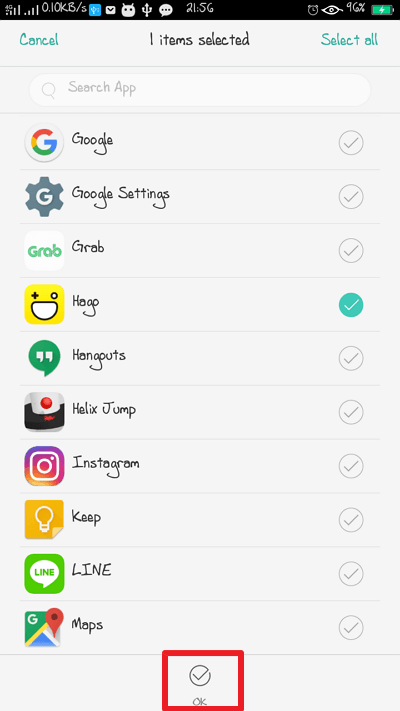
11. Klaar. Vervolgens was de door u gekozen applicatie verborgen en voor niemand zichtbaar. Bevestig opnieuw. Zoals op onderstaande foto.
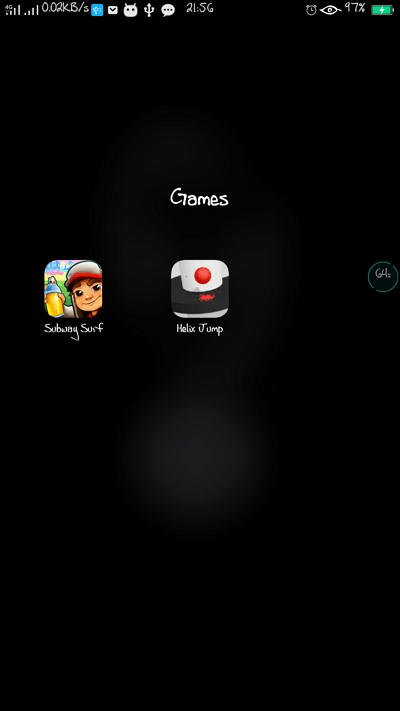
Om vervolgens de applicatie opnieuw te herstellen, doet u het bovenstaande tot stap acht. Selecteer dan eerder de toepassing. Maak dan een keuze "Verplaatsen". Zoals op onderstaande foto.

Vervolgens verschijnt het vraagvak. Klik alstublieft "Ok" om verder te verwijderen uit de privémap. Zoals op onderstaande foto.

Gedaan Vervolgens verschijnt de applicatie die u eerder hebt verborgen weer.
Dus, hoe? Makkelijk genoeg toch? Nu kunnen we alle bestanden / mappen of applicaties verbergen waarvan we denken dat ze privacy zijn. Dus als vrienden / andere mensen onze mobiele telefoons willen lenen, worden onze geheime bestanden / mappen niet gezien.
Zo verberg je bestanden /een map op een Android-telefoon die u gemakkelijk kunt proberen. Als dit artikel je kan helpen, deel het dan met je vrienden, zodat ze ook weten hoe ze gemakkelijk bestanden / mappen op een Android-mobiel kunnen verbergen. Hopelijk kan dit artikel voor ons allemaal nuttig zijn. Vergeef me als er schrijffouten zijn. Dank je wel